Spotifyで曲が逆再生できるの?
Spotifyで曲を逆再生することができますか?残念ながら、Spotifyには曲を直接逆再生する機能はありません。ただし、まず曲をダウンロードしてサードパーティ製の音声編集ツールを使えば、音楽が逆再生できます。
パート1:Spotifyの音楽をコンピューターに保存する
Spotifyのプレミアムユーザーであれば、音楽がダウンロードできますが、1曲だけを直接ダウンロードすることはできません。アルバム全体またはプレイリスト全体を保存する必要があります。しプレミアムユーザーでない場合や、アルバムやプレイリストを通さずに1 曲だけを直接保存したい場合はどうすればいいでしょうか?その場合は、MiniTool Video Converterを使って音楽を録音し、コンピューターに保存することができます。
MiniTool Video Converterは、Windows PC画面上のあらゆる操作をキャプチャして録画できる無料ツールです。この使いやすいツールでは、録音範囲、音源、録音時間、音質などがカスタマイズできて、録音をニーズに応じて自由にコントロールします。また、このアプリケーションは、録音をAVI、MOV、MP3、AACなどの形式に簡単に変換することも可能です。では、下のガイドに従って、MiniTool Video Converterを使って、Spotify音楽を録音してPCに保存しましょう。
ステップ1:MiniTool Video Converterをダウンロードしてインストールします。そして、ソフトを起動します。
MiniTool Video Converterクリックしてダウンロード100%クリーン&セーフ
ステップ2:「画面キャプチャ」をクリックし、「PC画面で必要なものすべてをキャプチャする」セクションをクリックして、「MiniTool Screen Recore」パネルを開きます。
ステップ3:システム音声をオンにします。また、マイクフォンをオフにすることをおすすめします。
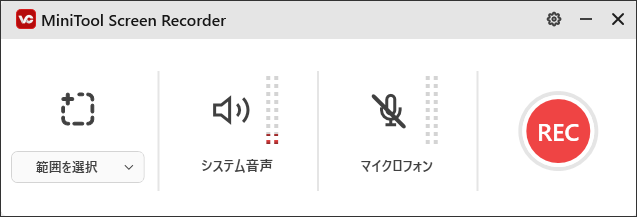
ステップ4:「F6」キーを押して録音を開始し、Spotifyにアクセスして逆再生したい曲を再生する。
ステップ5:曲が終わったら、「F6」キーを押して録音を終了します。
ステップ6:録音が完了すると、画面に録画パネルが再び表示され、録画した動画がリスト表示されます。ファイルアイコンをクリックして動画を見つけます。
パート2:音楽を逆再生する
現在、MiniTool MovieMakerを使って、音楽を逆再生してみましょう。MiniTool MovieMakerは、無料な動画・音声編集ソフトです。オーディオエディターとして、オーディオを複数の部分に分割したり、不要な部分を削除したり、オーディオを高速化したり、逆再生したり、音量を変更したりすることができます。また、オーディオと画像を組み合わせて、単一の音声ファイルを動画に変換することもできます。
次は具体的な手順です:
ステップ1:下のボタンをクリックして MiniTool MovieMaker をダウンロードし、画面の指示に従ってWindows PCにインストールします。
MiniTool MovieMakerクリックしてダウンロード100%クリーン&セーフ
ステップ2:ソフトを起動して、プロジェクトウィンドウを閉じます。
ステップ3:「メディアファイルのインポート」セクションをクリックして、さき録音した曲をインポートします。
ステップ4:「+」アイコンをクリックしてタイムラインに追加します。
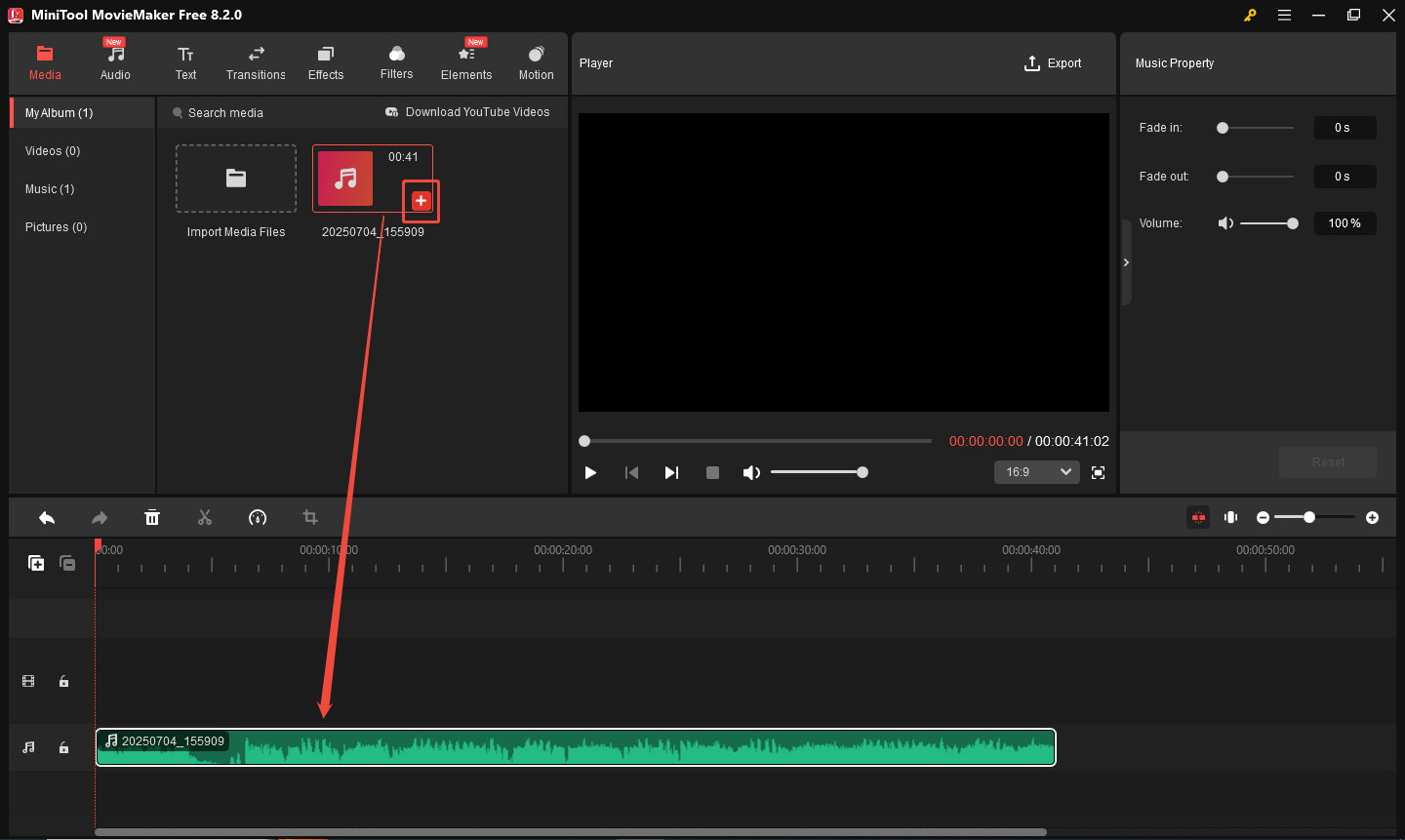
ステップ5:タイムライン上の音声を選択して、ツールバーから速度アイコンをクリックし、リストから「逆再生(reverse)」を選択します。
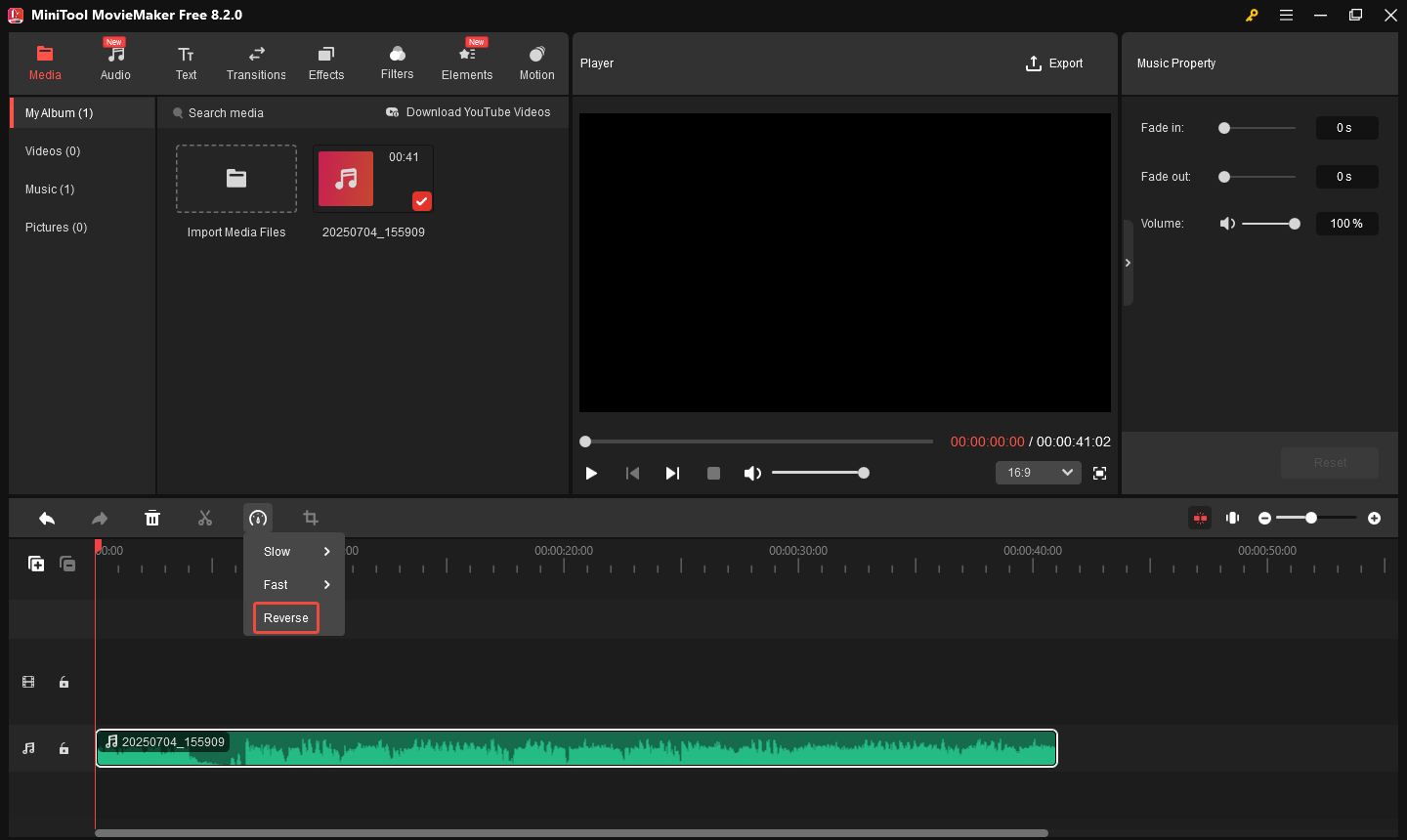
ステップ6:右上の「オーディオプロパティ」でフェードインとフェードアウト効果を適用したり、音量を調整したりできます。
ステップ7:「エクスポート」をクリックします。「フォーマット」オプションを展開し、「MP3」を選択します。必要に応じて他の動画フォーマットを選択することもできます。最後に、赤い「エクスポート」ボタンをクリックします。
Spotifyのプレイリストプレイリストを逆順にする方法
Spotify では曲を直接逆再生することはできませんが、プレイリスト内の曲の順序を逆に再生することはできます。
ステップ1:PCでSpotifyアプリを起動します。
ステップ2:順番を変更したいプレイリストを選択します。
ステップ3:「カスタム順序」の横にある下向き矢印アイコンをクリックします。
ステップ4:タイトル順で並び替えたい場合は、タイトル横の緑色の矢印をクリックしてください。アーティスト、アルバム、追加日、再生時間順で並び替えたい場合は、それぞれの横にある矢印をクリックしてください。
さいごに
Spotifyでは曲を直接的に逆再生することはできませんが、MiniTool Video Converterを使って曲を録音してパソコンに保存してから、MiniTool MovieMakerで逆再生することができます。また、Spotifyのプレイリストでは曲の順序を逆再生できます。



ユーザーコメント :